Um banco de dados relacional pode conter consultas, tabelas, etc., em um formato incompatível, o que acarreta desvantagens na troca de dados entre sistemas pela internet. Convertê-los para o formato XML, amplamente aceito e compatível, pode ser muito benéfico, pois reduz a chance de encontrar qualquer problema de incompatibilidade. O Access 2010 oferece uma maneira fácil de exportar tabelas de banco de dados especificadas em formato XML.
Para começar, inicie o Access 2010 e abra uma tabela de banco de dados que você deseja exportar.
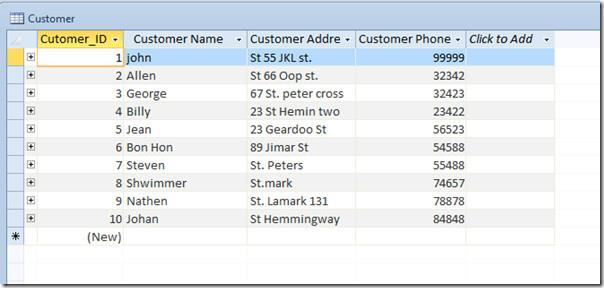
Navegue até a aba Dados Externos e no grupo Exportar, clique em Arquivo XML.
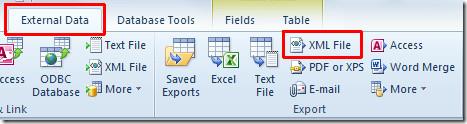
Será aberta a janela de diálogo Exportar , clique em Procurar para selecionar o local para onde deseja exportar a tabela, insira um nome apropriado para o arquivo XML, clique em Salvar e depois clique em OK.
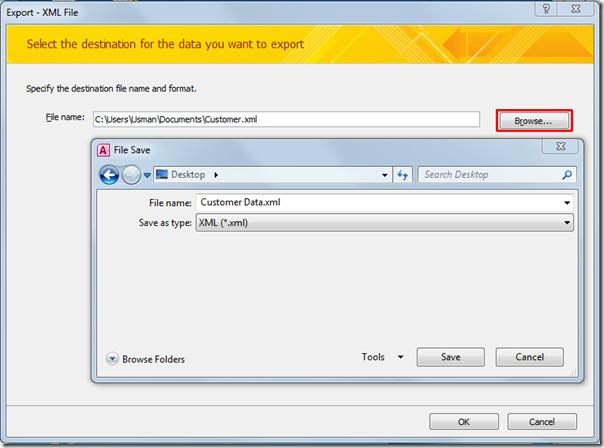
Você verá a caixa de diálogo Exportar XML, com várias opções: Dados (XML), Esquema dos dados (XSD) e Apresentação dos dados. Selecione as opções desejadas e clique em Mais opções para definir as configurações avançadas.
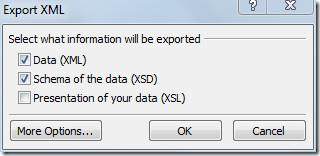
Você será levado para a aba Dados, onde poderá selecionar os dados a serem exportados. Em Registros para Exportar, você pode selecionar Todos os Registros ou Registro Atual . Em Codificação, selecione o formato: UTF-8 ou UTF-16. Agora, alterne para a aba Esquema.
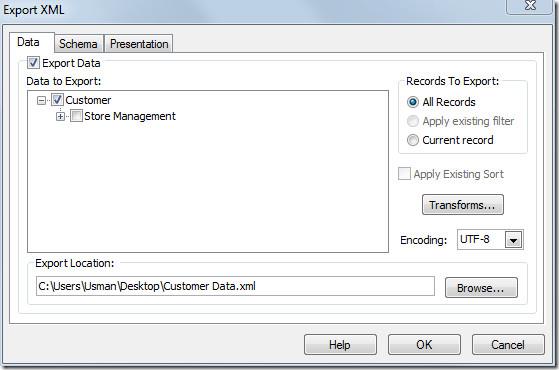
O esquema define o tipo de XML e o expressa na forma de restrições aplicadas à estrutura do conteúdo XML. Em Exportar Esquema , habilite/desabilite as opções de inclusão de propriedades de chave primária e campo. Em Local de Exportação, você pode incorporar o esquema em um arquivo XML ou escolher um local para salvá-lo separadamente. Clique em OK para continuar.
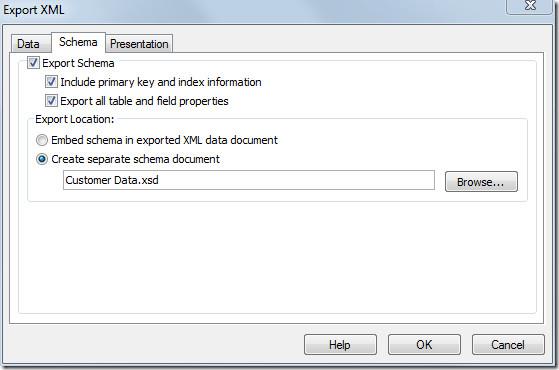
Para exportar outras tabelas da mesma maneira, ative a opção Salvar etapas de exportação . Clique em Fechar para continuar.
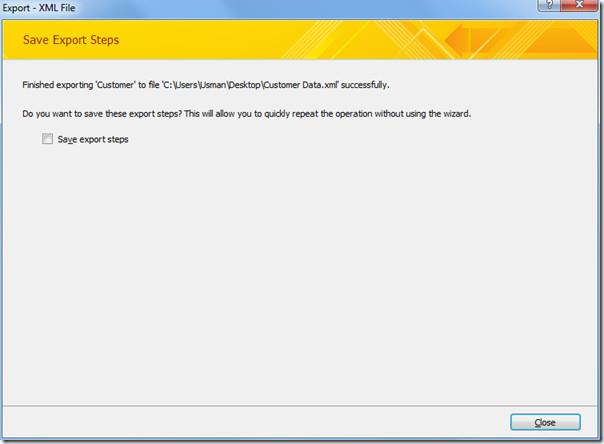
Agora abra o arquivo XML em qualquer editor de texto para verificar a integridade dos dados.
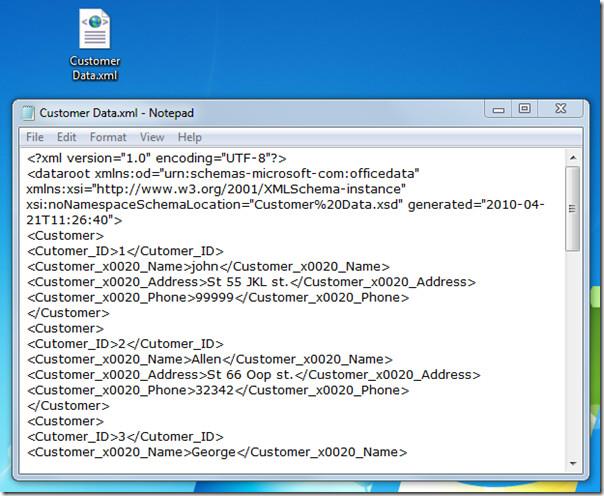
Você também pode conferir os guias revisados anteriormente sobre Como exportar tabela para texto simples no Access 2010 e Como criar tabelas no Access 2010 usando comandos SQL

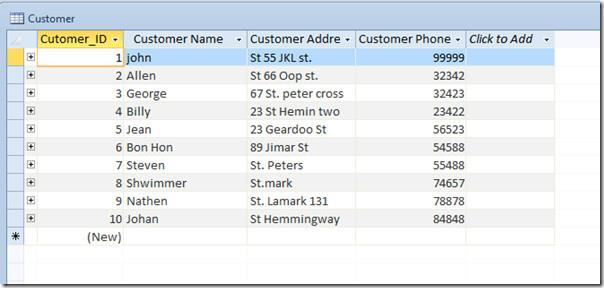
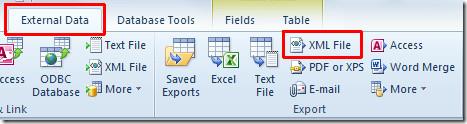
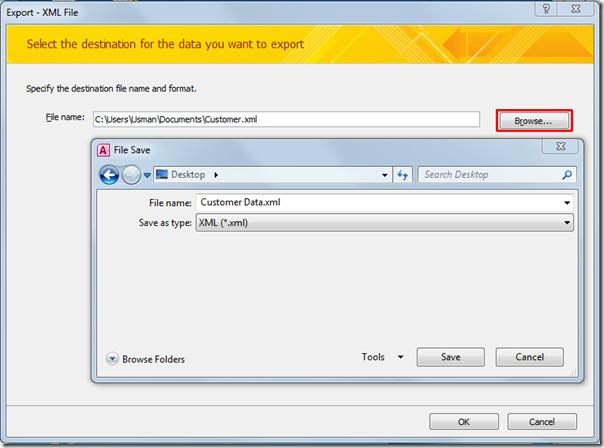
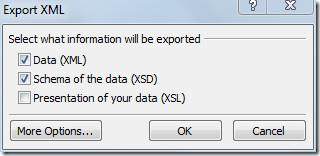
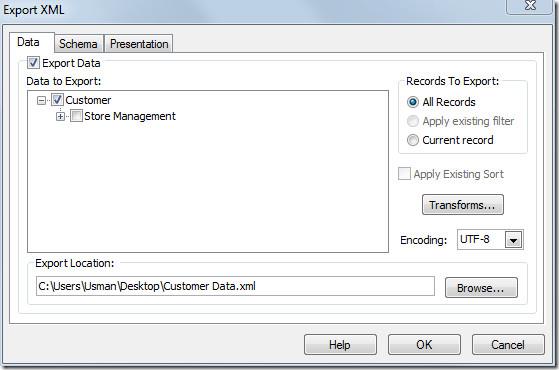
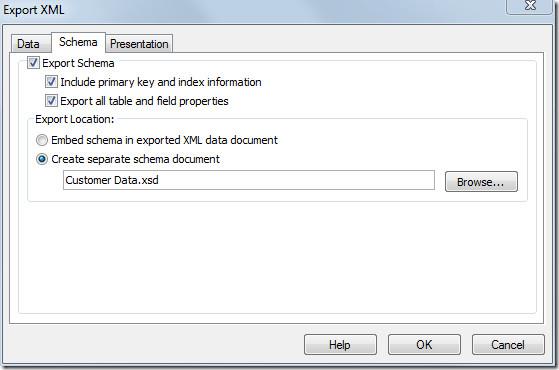
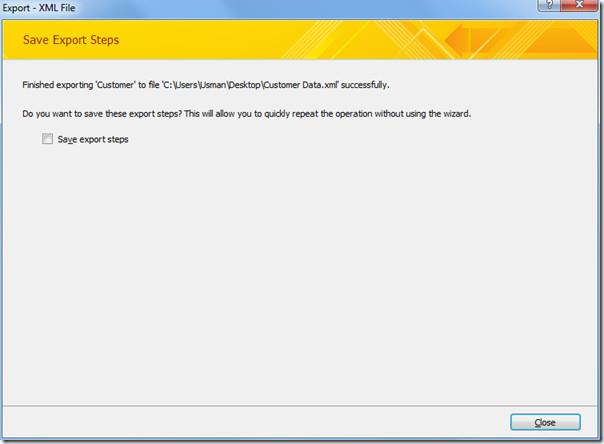
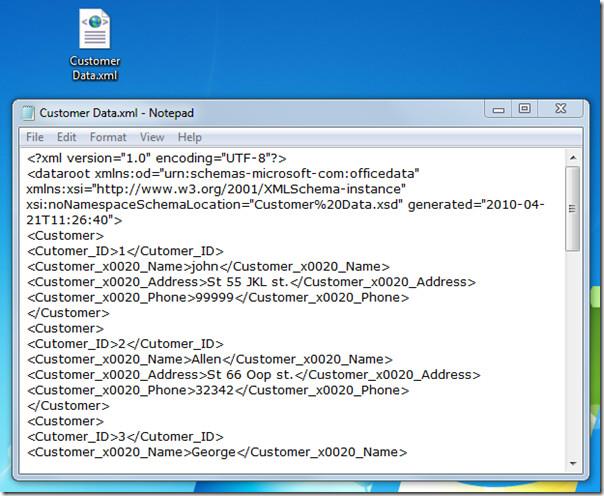




![Exportar/Importar Configurações da Faixa de Opções e da Barra de Ferramentas de Acesso Rápido [Office 2010] Exportar/Importar Configurações da Faixa de Opções e da Barra de Ferramentas de Acesso Rápido [Office 2010]](https://tips.webtech360.com/resources8/r252/image-8447-0829093801831.jpg)



